Reproductor de video individual: agregar y configurar el reproductor de video individual
3 min
Muestra un video en tu sitio usando el reproductor de video individual. Este reproductor elegante y fácil de usar te permite personalizar las opciones de reproducción, los controles de video y los bordes del reproductor.
Carga tu propio video o incrusta un video de YouTube, Vimeo, Facebook, Dailymotion o Twitch.
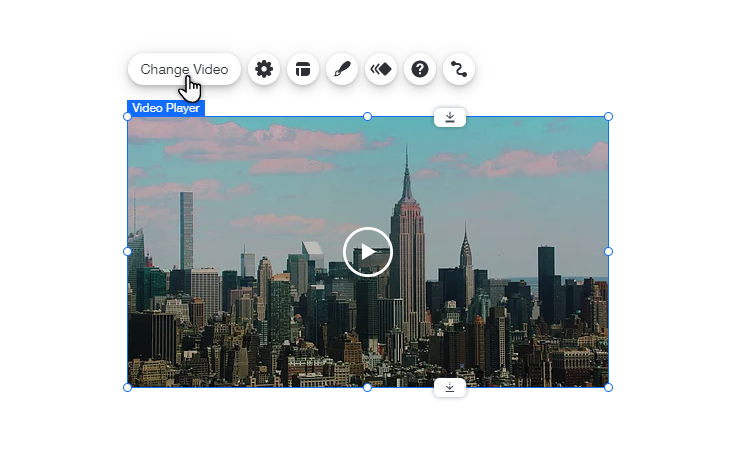
Para agregar y configurar el reproductor de video individual:
Editor de Wix
Editor de Wix Studio
- Ve al editor.
- Haz clic en Agregar elementos
 a la izquierda del editor.
a la izquierda del editor. - Haz clic en Video y música.
- Haz clic en un reproductor de video y arrástralo desde la sección Reproductores para agregarlo a tu página.
- Haz clic en Cambiar video.
- Elige el tipo de video que deseas agregar:
- Sube el tuyo propio: haz clic en el icono Tu computadora
 y selecciona el video. El límite para subir videos es de 4 GB.
y selecciona el video. El límite para subir videos es de 4 GB. - Incrusta un video de una red social: haz clic en el icono de la red social correspondiente e ingresa la dirección web.
- Sube el tuyo propio: haz clic en el icono Tu computadora
- Personaliza las opciones de reproducción:
- Se reproduce automáticamente:
- Activada: el video comienza a reproducirse cuando se carga la página.
Nota: Debido a restricciones de los navegadores, los videos se reproducen en silencio cuando se configuran en reproducción automática. Sin embargo, los espectadores pueden activar el sonido cuando lo deseen. - Desactivada: los visitantes deben hacer clic en el icono Reproducir para reproducir el video.
- Activada: el video comienza a reproducirse cuando se carga la página.
- Repetición continua:
- Activada: el video se reproduce constantemente.
- Desactivada: los visitantes deben presionar el icono Reproducir para volver a ver el video.
- Se reproduce automáticamente:
- Ingresa una descripción en la casilla ¿De qué se trata este video? para darle un empujón a la página en los resultados de búsqueda.
Nota:
Los iPhones tienen controles de video nativos que no se pueden eliminar ni desactivar. Esto significa que incluso si un control de video está deshabilitado en tu sitio Wix, aún puede estar habilitado en un iPhone.
¿Quieres hacer más cosas con tus videos?
Para funciones más avanzadas, como mostrar varios videos en un canal o monetizar tus videos, agrega Wix Video.

